快速创建负载均衡实例
本文将为您介绍如何创建负载均衡实例。
注意:
示例场景
例如当前您有一个加速域名
www.example.com,三个源站 1.2.3.4、2.3.4.5 和 3.4.5.6,正常情况下将 1.2.3.4 和 2.3.4.5 同时作为主源回源,当前已参考 源站组操作指引 配置为源站组 primary_origins。仅在主源站故障的情况下将 3.4.5.6 作为备源回源,配置为源站组 backup_origins 当真实业务请求失败时,重试同组内其他健康源站。同时需要定期主动探测,主动屏蔽不健康的源站。操作步骤
1. 登录 边缘安全加速平台 EO 控制台,在左侧菜单栏中,进入服务总览,单击网站安全加速内需配置的站点。
2. 在站点详情页面,单击源站配置 > 负载均衡。
3. 在负载均衡页面,单击新建实例。

4. 在第一步选择源站中,需要填写实例名称,选择实例类型,并添加源站组。
以该场景为例,添加源站组 primary_origins 为优先级1的源站组,添加源站组 backup_origins 为优先级2的源站组,单击下一步。
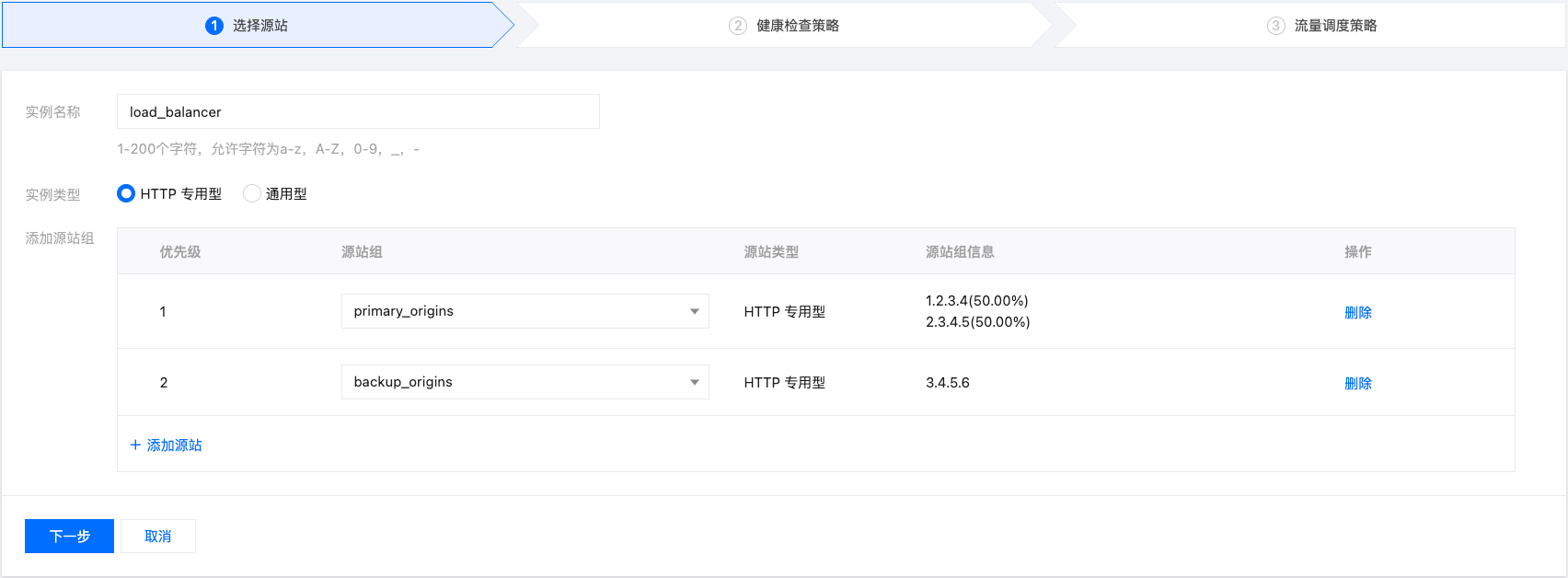
参数 | 说明 |
实例名称 | 限制 1-200 个字符长度,允许字符为 a-z,A-Z,0-9,_,-。 |
实例类型 | HTTP 专用型:支持添加 HTTP 专用型和通用型源站组,仅支持被站点加速相关服务引用(如域名服务和规则引擎)。 通用型:仅支持添加通用型源站组,能被站点加速服务(如域名服务和规则引擎)和四层代理引用。 |
添加源站组 | 负载均衡实例中源站的最小配置维度是源站组,您需要将源站配置成源站组添加在此处。详情请参见 源站组操作指引。 您可以为添加的源站组设置优先级,在高优先级源站组中的存在健康源站的情况下,流量不会分配至低优先级源站组中的源站,最多支持配置 10 个源站组,优先级数字越小,优先级越高。 |
5. 进入第二步健康检查策略,支持 ICMP Ping、HTTPS/HTTP、TCP、UDP 四种探测方式,EdgeOne 将向您的源站主动发送探测请求,来检测您源站的时延和健康情况,您可以根据源站的负载情况选择合适的探测频率。这里根据诉求探测策略选择 ICMP Ping。 详细探测策略配置介绍请参见 健康检查策略介绍。配置完成后,单击下一步。
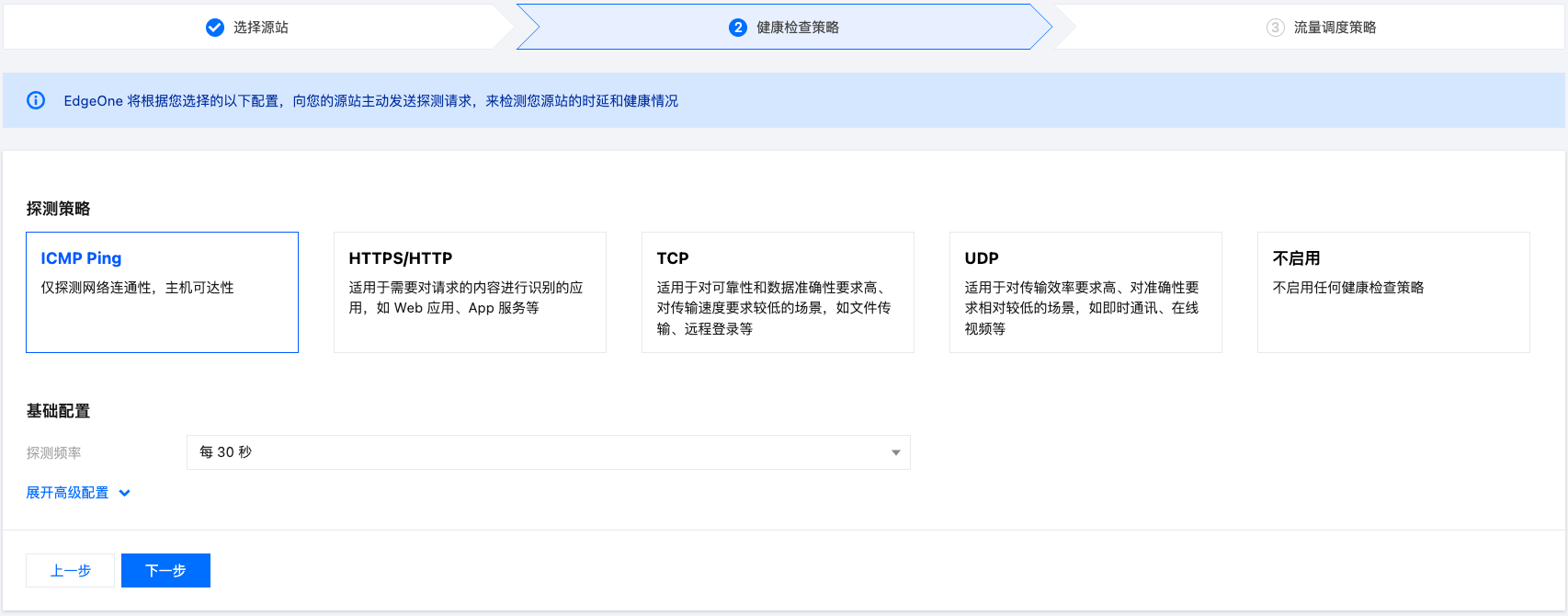
说明:
如果您不希望 EdgeOne 的节点对源站发起任何探测请求,可以选择不启用,此时负载均衡实例默认按照第一步源站组的优先级顺序进行流量调度,当 60s 内请求某一源站失败 5 次时会将相应源站按照默认策略屏蔽 10 分钟。
使用该策略将无法提前屏蔽故障源站,在源站恢复正常后也不能自动快速恢复流量调度,从而导致您在源站故障期间,相较于启用主动探测可能出现更多请求失败的情况。因此如果您希望业务可用性更高,建议您开启主动探测。
6. 在第三步流量调度策略,当前流量调度策略默认根据主动探测的结果按照优先级顺序进行故障转移,当实际业务请求回源时出现请求失败时,支持请求重试,请求重试策略提供以下两种,详情请参见 请求重试策略介绍。
策略一:当真实业务请求访问某个源站失败时,直接重试到下一优先级源站组中的源站。适用于源站组 1 和源站组 2 性能相近场景。
策略二:当真实业务请求访问某个源站失败时,直接重试到当前优先级源站组中的其他源站。适用于源站组 1 性能远大于源站组 2 场景。
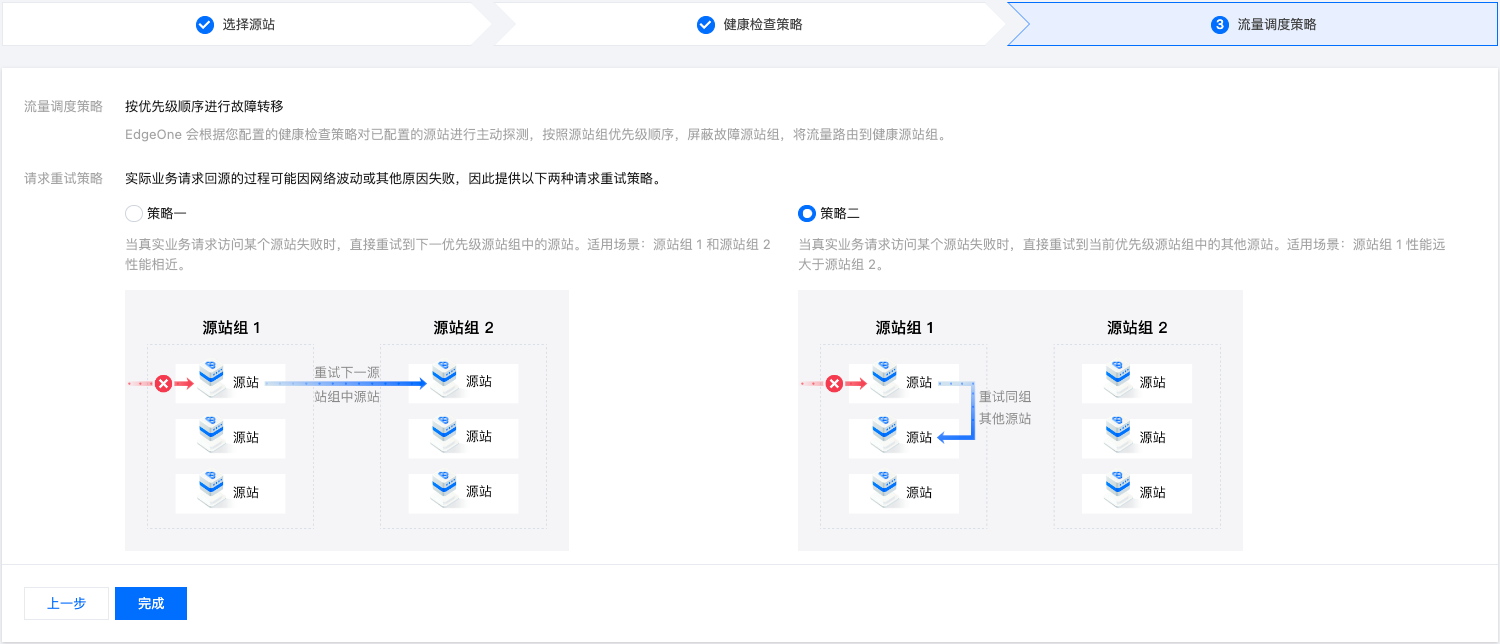
7. 以该示例场景为例,可选择策略二,单击完成,即可完成实例的创建。